win10 账号密码忘记了怎么办 win10系统账号密码忘了最简单的方法
许多人在使用win10系统的时候,都会创建账号来使用,为了安全起见还会给账号设置登录密码,不过有时候可能会不小心将账号密码忘记了,这样就无法登录系统了,这要怎么办呢,我们可以尝试通过pe启动盘来重置密码,带着这个问题,本文给大家带来win10系统账号密码忘了最简单的方法。
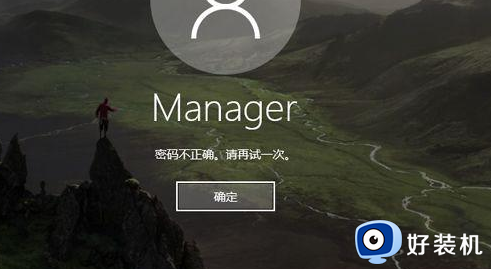
一、所需工具
1、可用U盘一个,可用电脑一台
2、制作启动盘:大白菜制作u盘启动盘步骤
二、U盘启动设置:通过bios设置u盘启动的步骤
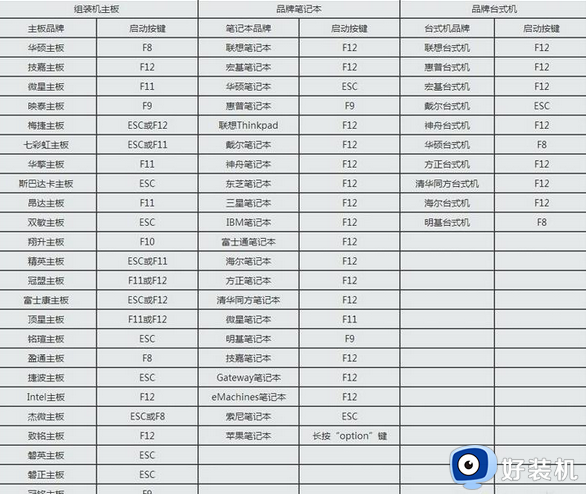
三、win10开机密码忘记解决方法如下
1、在其他电脑上制作uefi pe启动盘之后,在忘记密码的win10电脑上插入U盘,启动电脑之后,不停按F12或F11或Esc或F7等快捷键调出启动菜单,需根据不同品牌电脑选择,然后方向键选择识别到的U盘,选择uefi开头的项,按回车进入;
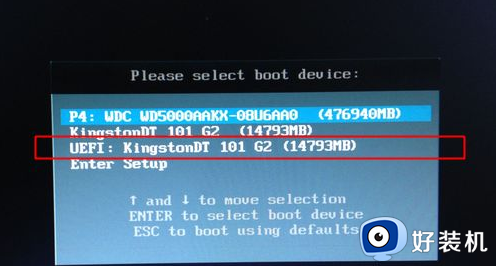
2、由于制作方法不同,有些uefi启动盘会进入这个界面,有些启动盘会先进入一个主菜单,如果先进入主菜单,选择win8x64 pe回车即可;

3、进入到pe系统之后,双击桌面上的【登录密码清除】,打开主界面,SAM文件路径自动提取到,直接点击【打开】;
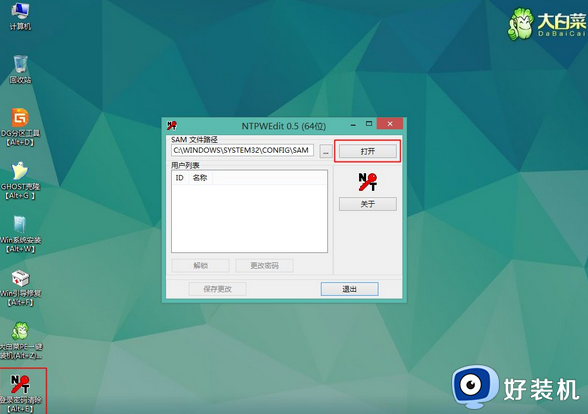
4、这时候会列出所有的用户列表,系统城小编的帐户是Manager,选择它,然后点击【更改密码】;

5、弹出这个小对话框,有提示,如果放空白,直接点击确定,就是重置密码,即删除密码,如果要改密码,输入新密码并验证就行了;
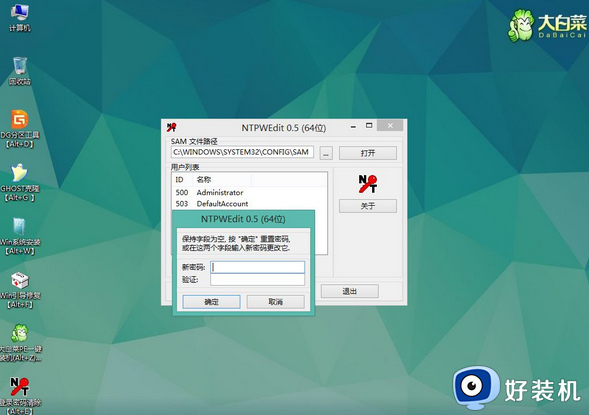
6、修改之后,要点击【保存更改】,最后退出,重启电脑,重启之后,系统会执行磁盘检查,不同管它,这样密码就成功删除了。
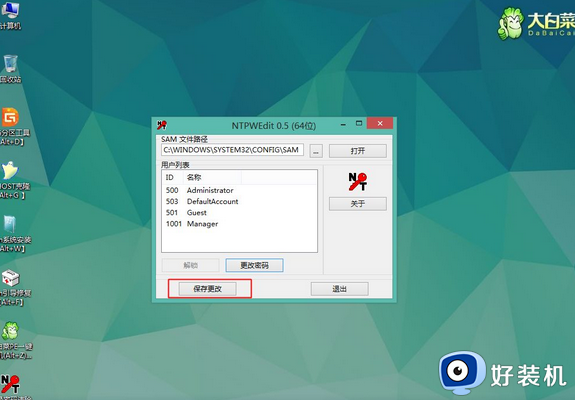
关于win10 账号密码忘记了的详细解决方法就给大家介绍到这边了,通过上面的方法就可以重置密码然后正常登录系统了,大家可以试试看吧。
win10 账号密码忘记了怎么办 win10系统账号密码忘了最简单的方法相关教程
- win10账号密码忘了怎么办 win10账号密码忘记不能登录如何解决
- windows10账号密码忘记了怎么办 win10电脑账户密码忘记了怎么办
- windows10用户密码忘记了怎么办 win10忘记账户密码的解决方法
- windows10用户密码忘记了怎么办 win10账户密码忘记了怎么办
- win10查看宽带账号密码在哪 win10怎么查询宽带账号密码
- win10管理员账户密码忘了怎么办 win10管理员账户忘记登陆密码处理方法
- win10 怎么查看wifi账号密码 win10系统wifi密码的查看步骤
- 忘记了win10的pin码怎么办 win10电脑忘记pin码解决方法
- win10电脑忘记开机密码怎么办简单方法 win10电脑设置开机密码忘了如何解决
- win10账户密码忘记了怎么办 win10帐户密码忘记了的修改方法
- win10拼音打字没有预选框怎么办 win10微软拼音打字没有选字框修复方法
- win10你的电脑不能投影到其他屏幕怎么回事 win10电脑提示你的电脑不能投影到其他屏幕如何处理
- win10任务栏没反应怎么办 win10任务栏无响应如何修复
- win10频繁断网重启才能连上怎么回事?win10老是断网需重启如何解决
- win10批量卸载字体的步骤 win10如何批量卸载字体
- win10配置在哪里看 win10配置怎么看
热门推荐
win10教程推荐
- 1 win10亮度调节失效怎么办 win10亮度调节没有反应处理方法
- 2 win10屏幕分辨率被锁定了怎么解除 win10电脑屏幕分辨率被锁定解决方法
- 3 win10怎么看电脑配置和型号 电脑windows10在哪里看配置
- 4 win10内存16g可用8g怎么办 win10内存16g显示只有8g可用完美解决方法
- 5 win10的ipv4怎么设置地址 win10如何设置ipv4地址
- 6 苹果电脑双系统win10启动不了怎么办 苹果双系统进不去win10系统处理方法
- 7 win10更换系统盘如何设置 win10电脑怎么更换系统盘
- 8 win10输入法没了语言栏也消失了怎么回事 win10输入法语言栏不见了如何解决
- 9 win10资源管理器卡死无响应怎么办 win10资源管理器未响应死机处理方法
- 10 win10没有自带游戏怎么办 win10系统自带游戏隐藏了的解决办法
